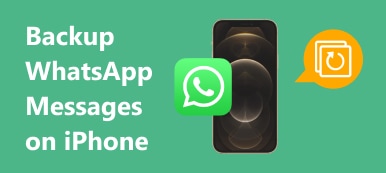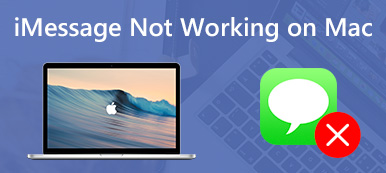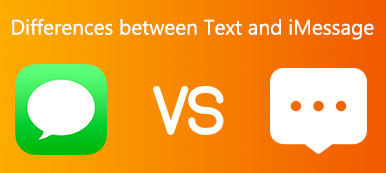"Poistin vahingossa keskustelun iMessagesta. Onko mahdollista saada ne takaisin?"
"Poistin vahingossa keskustelun iMessagesta. Onko mahdollista saada ne takaisin?"Tietojen menetys on melko yleinen tilanne, joka tapahtuu silloin tällöin vahingossa tapahtuvan poistamisen, sovelluksen kaatumisen, synkronointivirheen tai iOS-päivitysvirheen vuoksi. On erittäin turhauttavaa, että poistit vahingossa arvokkaita iMessage-keskusteluja. Mikä pahempaa, Viestit-sovelluksessa ei ole äskettäin poistettua kansiota, jonka avulla voit helposti pelastaa kadonneita tiedostoja, kuten kuvia.
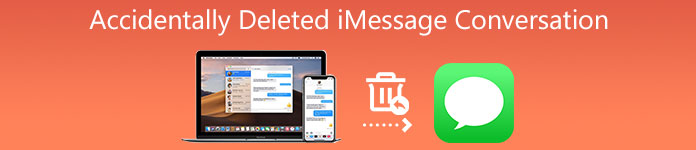
Tämä viesti kertoo 3 tehokasta tapaa palautua poisti vahingossa iMessage-keskustelun. Jatka vain lukemista ja käytä haluamaasi menetelmää löytääksesi poistetut viestit takaisin.
- Osa 1. Palauta vahingossa poistettu iMessage-keskustelu
- Osa 2. Palauta iCloudista vahingossa poistetut iMessages
- Osa 3. Palauta vahingossa poistetut iMessages iTunesista
- Osa 4. Vahingossa poistetun iMessage-keskustelun usein kysytyt kysymykset
Osa 1. Palauta vahingossa poistettu iMessage-keskustelu ilman varmuuskopiota
Sekä iTunes että iCloud voivat tehdä varmuuskopion olemassa olevista iOS-tiedoista, mukaan lukien iMessage-muunnokset. Mutta jos et käytä iCloudia viesteille tai sinulla ei ole sopivaa iTunes-varmuuskopiota, joka sisältää vahingossa poistetun iMessage-konversiosi, sinun tulee kääntyä ammattilaisen puoleen. iPhone Data Recovery ja luota siihen saadaksesi takaisin vahingossa poistamasi iMessages.

4,000,000 + Lataukset
Palauta vahingossa poistettu iMessage-muunnos suoraan iPhonesta ja iPadista.
Tue iOS-tietojen palauttamista viesteistä, valokuvista, yhteystiedoista, WhatsAppista, muistiinpanoista, videoista, sovelluksista ja paljon muuta.
Palauta kadonneet tiedot vahingossa poistamisen, tehdasasetusten palauttamisen ja muiden vuoksi.
Esikatsele yksityiskohtaisia tietoja, mukaan lukien poistetut/olemassa olevat tiedostot, ennen palautusta.
Vaihe 1Jos haluat palauttaa vahingossa poistetun iMessage-keskustelun, sinun tulee ensin asentaa ja suorittaa tämä iPhone Data Recovery tietokoneellesi ilmaiseksi. Kaksoisnapsauta yllä olevaa latauspainiketta ja seuraa ohjeita tehdäksesi sen.
Vaihe 2Se tarjoaa 3 ratkaisua vahingossa poistettujen iMessage-viestien palauttamiseen, iOS-laitteesta palautumiseen, iTunes-varmuuskopiotiedostosta palautumiseen ja iCloud-varmuuskopiotiedostoon palauttamiseen. Täällä voit käyttää Palauta iOS-laitteesta vaihtoehto palauttaa poistetut viestit.

Vaihe 3Yhdistä iPhonesi siihen ja valitse tietokoneeseen luottaminen. Klikkaus seuraava ja sitten Aloita haku -painiketta tarkistaaksesi kaikki iOS-tiedot, mukaan lukien iMessages, jotka olet vahingossa poistanut tästä iPhonesta.

Vaihe 4Skannauksen jälkeen iOS-tiedostot luetellaan luokissa vasemmassa paneelissa. Voit napsauttaa Viestit ja yhteystiedot, ja valitse sitten viestit näyttääksesi olemassa olevat ja poistetut viestit. Vahingossa poistettu iMessage-muunnos näkyy punaisena.

Vaihe 5Tarkastele ja valitse iMessage-muunnokset, jotka haluat palauttaa, ja napsauta sitten toipua -painiketta aloittaaksesi niiden hakemisen takaisin iPhonellesi. Voit suorittaa koko iMessage-muunnospalautuksen loppuun noudattamalla ohjeita.
Kuten näet, tämän iPhonen tietojen palautuksen avulla voit myös palauttaa vahingossa poistetut iMessages-viestit iCloud- ja iTunes-varmuuskopiosta. Jos sinulla on sopiva varmuuskopiotiedosto, voit käyttää erityistä vaihtoehtoa kumoa viestit.
Osa 2. Kuinka saada takaisin vahingossa poistetut iMessages iCloud-varmuuskopiosta
iCloud tarjoaa erittäin yksinkertaisen ja kätevän tavan varmuuskopioida erilaisia iOS-tietoja, mukaan lukien iMessage-muunnokset iPhonessa ja iPadissa. Jos sinulla on oikea iCloud-varmuuskopiotiedosto, joka sisältää juuri vahingossa poistamasi viestit, voit helposti palauttaa ne iCloudista.
Vaihe 1Avaa iPhonen näytön lukitus ja avaa Asetukset App.
Vaihe 2Napauttaa general, vieritä alas löytääksesi asettaa uudelleen vaihtoehto. Napauta sitä ja valitse sitten Poista kaikki sisältö ja asetukset. Näin voit helposti palauttaa tämän iOS-laitteen tehdastilaan ja valmistautua tietojen palautukseen.
Vaihe 3Kun palaat iPhonen asennusliittymään, voit valita Palauta iCloud-varmuuskopio vaihtoehto palauttaa vahingossa poistettu iMessage-muunnos. Sinun tulee kirjautua sisään Apple-tilillesi ja jatkaaksesi palautusta noudattamalla näytön ohjeita.
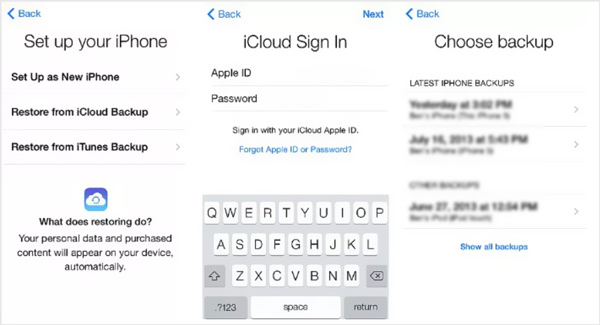
Osa 3. Kuinka palauttaa vahingossa poistetut iMessages iTunes-varmuuskopiotiedostosta
Meidän on myönnettävä, että emme käytä iTunesia iOS-tietojen varmuuskopiointiin näinä päivinä. Jos sinulla on edelleen vanha tapa ja hanki sopiva iTunes-varmuuskopiotiedosto, voit palauttaa poistetut iMessages siitä.
Vaihe 1Liitä iPhone tietokoneeseen ja avaa iTunes-sovellus. Kun iTunes on tunnistanut iPhonen, voit napsauttaa iPhone-painiketta palauttaaksesi palautusasetukset.
Vaihe 2Klikkaa Palauta varmuuskopiointi -painiketta ja valitse oikea varmuuskopiotiedosto kadonneiden viestien palauttamiseksi. Klikkaus Palauttaa -painiketta vahvistaaksesi toimintasi.
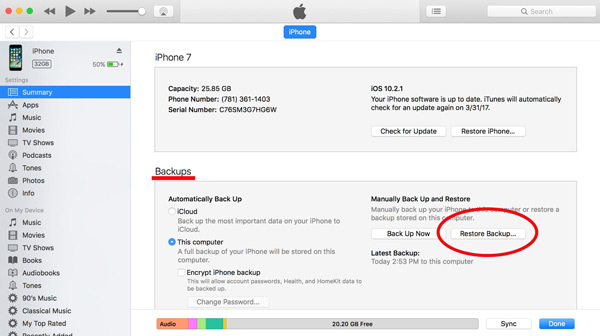
Osa 4. Vahingossa poistetun iMessage-keskustelun usein kysytyt kysymykset
Kysymys 1. Voinko palauttaa vahingossa poistetun iMessage-muunnoksen ilman tietokonetta?
Joo. Sinä pystyt palauttaa poistetut iMessages ilman tietokonetta iCloudin kautta. Voit tehdä koko prosessin iOS-laitteellasi, kunhan sinulla on sopiva iCloud-varmuuskopiotiedosto.
Kysymys 2. Ovatko kaikki tekstiviestini varmuuskopioitu iCloudiin?
iCloud-palvelun avulla voidaan varmuuskopioida kaikki usein käytetyt tiedot, mukaan lukien viestit, sen pilveen. iCloud synkronoi nämä iOS-tiedot kaikki Apple-laitteesi, jotka on allekirjoitettu samalla Apple-tilillä. Voit siirtyä Asetukset-sovellukseen, napauttaa tiliäsi yläreunassa, valita iCloud-vaihtoehdon ja tarkistaa sitten, otatko viestien varmuuskopion käyttöön.
Kysymys 3. Poistaako viestin poistaminen iMessagesta sen kaikista iOS-laitteista?
Lopulta yhdestä iOS-laitteesta poistetut viestit poistetaan myös toisesta laitteesta. Tämä voi auttaa vapauttamaan iCloud-tallennustilaa. Mutta se ei välttämättä tapahdu heti. Joten kun poistit vahingossa iMessage-muunnoksen, voit nopeasti kääntyä toiseen iOS-laitteeseen kopioidaksesi poiston.
Yhteenveto
Kuinka saada takaisin vahingossa poistetut iMessages? Kun olet lukenut tämän viestin, voit oppia 3 todistettua menetelmää kadonneiden iMessage-muunnosten palauttamiseksi. Lisäksi voit palauttaa muita iOS-tietoja, kuten yhteystietoja, valokuvia, muistutuksia, kalenteria ja muuta niiden avulla.



 iPhone Data Recovery
iPhone Data Recovery iOS-järjestelmän palauttaminen
iOS-järjestelmän palauttaminen iOS-tietojen varmuuskopiointi ja palautus
iOS-tietojen varmuuskopiointi ja palautus iOS-näytön tallennin
iOS-näytön tallennin MobieTrans
MobieTrans iPhone Transfer
iPhone Transfer iPhone Eraser
iPhone Eraser WhatsApp-siirto
WhatsApp-siirto iOS-lukituksen poistaja
iOS-lukituksen poistaja Ilmainen HEIC-muunnin
Ilmainen HEIC-muunnin iPhonen sijainnin vaihtaja
iPhonen sijainnin vaihtaja Android Data Recovery
Android Data Recovery Rikkoutunut Android Data Extraction
Rikkoutunut Android Data Extraction Android Data Backup & Restore
Android Data Backup & Restore Puhelimen siirto
Puhelimen siirto Data Recovery
Data Recovery Blu-ray-soitin
Blu-ray-soitin Mac Cleaner
Mac Cleaner DVD Creator
DVD Creator PDF Converter Ultimate
PDF Converter Ultimate Windowsin salasanan palautus
Windowsin salasanan palautus Puhelimen peili
Puhelimen peili Video Converter Ultimate
Video Converter Ultimate video Editor
video Editor Screen Recorder
Screen Recorder PPT to Video Converter
PPT to Video Converter Diaesityksen tekijä
Diaesityksen tekijä Vapaa Video Converter
Vapaa Video Converter Vapaa näytön tallennin
Vapaa näytön tallennin Ilmainen HEIC-muunnin
Ilmainen HEIC-muunnin Ilmainen videokompressori
Ilmainen videokompressori Ilmainen PDF-kompressori
Ilmainen PDF-kompressori Ilmainen äänimuunnin
Ilmainen äänimuunnin Ilmainen äänitys
Ilmainen äänitys Vapaa Video Joiner
Vapaa Video Joiner Ilmainen kuvan kompressori
Ilmainen kuvan kompressori Ilmainen taustapyyhekumi
Ilmainen taustapyyhekumi Ilmainen kuvan parannin
Ilmainen kuvan parannin Ilmainen vesileiman poistaja
Ilmainen vesileiman poistaja iPhone-näytön lukitus
iPhone-näytön lukitus Pulmapeli Cube
Pulmapeli Cube